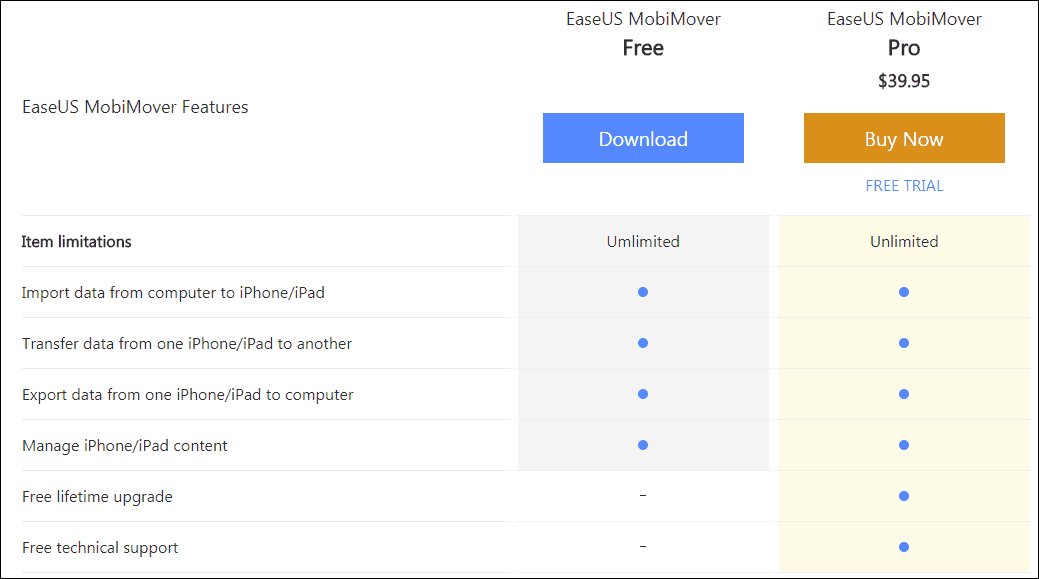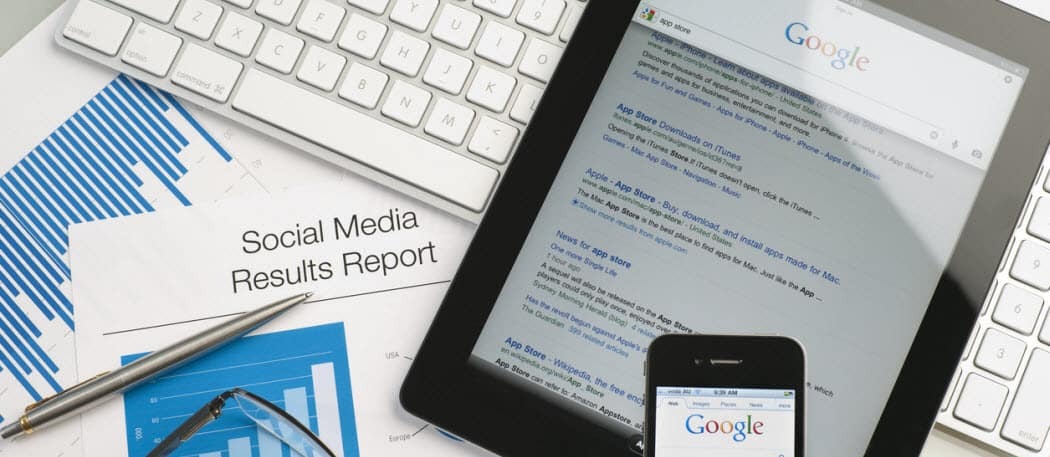So erstellen und verwalten Sie mehrere Profile in Firefox
Feuerfuchs / / March 18, 2020
Wenn Sie Ihren Computer für andere Personen freigeben, verfügt Mozilla Firefox über eine hervorragende Funktion, mit der Sie mehrere Profile erstellen können. Hier ist eine einfache Anleitung, die erklärt, wie es funktioniert.
Wenn Sie Ihren Computer für andere Personen freigeben, verfügt Mozilla Firefox über eine hervorragende Funktion, mit der Sie mehrere Profile erstellen können. Hier ist eine einfache Anleitung, die erklärt, wie es funktioniert.
Sie können die Profile auf den folgenden Pfaden finden.
Gehe zu Startmenü und Typ Lauf.
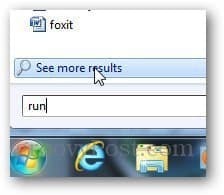
Art fireoxox.exe -p um Mozilla Firefox Profile Manager zu öffnen. Stellen Sie sicher, dass Firefox nicht ausgeführt wird, da sonst der Profil-Manager nicht geöffnet wird.
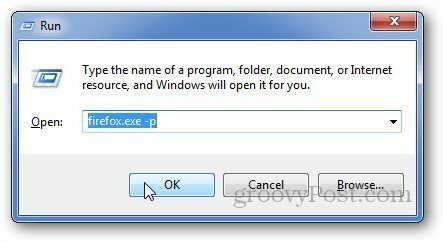
Es werden Ihnen alle Profile für Firefox angezeigt. Klicken Sie nun auf Profil erstellen Klicken Sie auf die Schaltfläche, um ein neues Popup-Fenster zu öffnen. Drücken Sie Nächster.
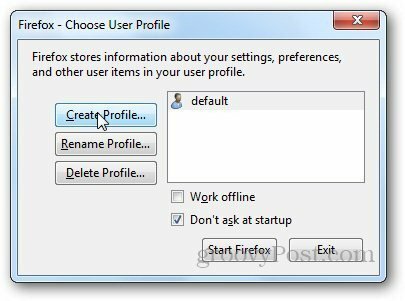
Geben Sie den Namen des neuen Profils ein und klicken Sie auf Fertig.
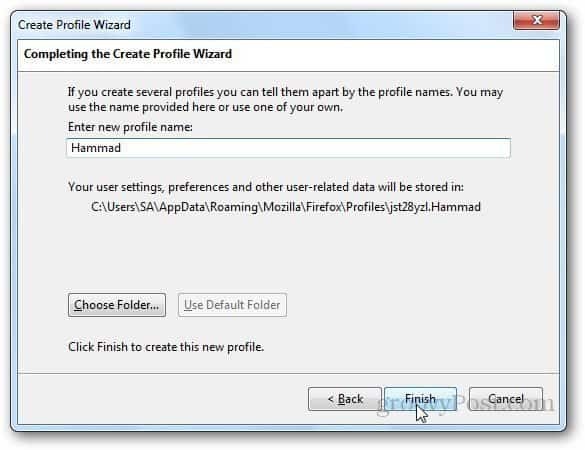
Standardmäßig werden Sie bei jedem Start von Firefox gefragt, welches Profil Sie verwenden möchten. Deaktivieren Sie in diesem Beispiel das Kontrollkästchen
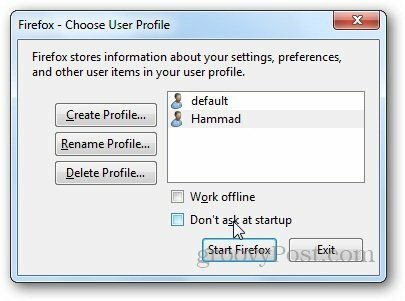
Erstellen Sie eine Firefox-Verknüpfung und gehen Sie zu ihrer Eigenschaften indem Sie mit der rechten Maustaste darauf klicken.
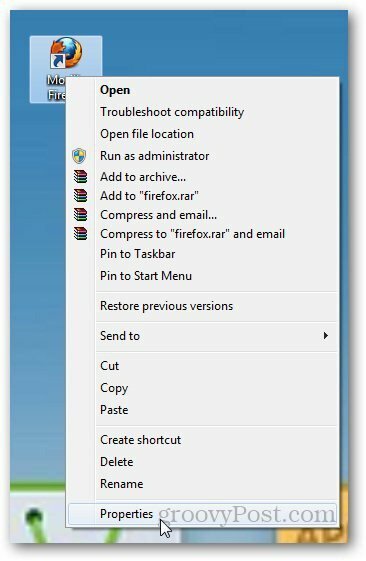
In dem Abkürzung Klicken Sie auf die Registerkarte, fügen Sie Folgendes ein und drücken Sie in Ordnung
"C: \ Programme (x86) \ Mozilla Firefox \ Firefox.exe" -p Hammad
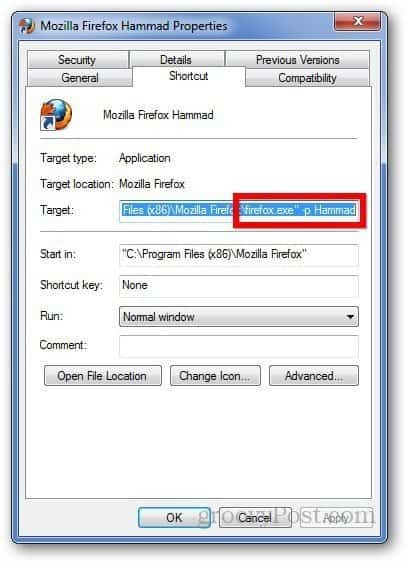
Wenn Sie jetzt auf ein anderes Profil zugreifen möchten, erstellen Sie einfach eine neue Verknüpfung für diese Person. Schön und einfach.
Zusätzliche Information:
Firefox speichert die Profilinformationen an der folgenden Stelle. Dies ist praktisch, um zu wissen, ob Sie jemals das Profil oder andere Daten löschen möchten.
C: \ Benutzer \\ AppData \ Roaming \ Mozilla \ Firefox \ Profiles \